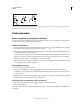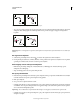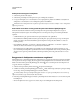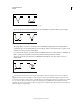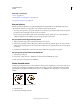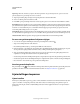Operation Manual
383
INDESIGN GEBRUIKEN
Tekenen
Laatst bijgewerkt 20/5/2011
Lijnen toepassen
A. Lijn die op een tekstkader is toegepast B. Lijn die op een tekstcontour is toegepast C. Lijn die op een cirkel is toegepast
Als u regelmatig dezelfde lijninstellingen gebruikt, kunt u de instellingen opslaan in een objectstijl en snel dezelfde
instellingen toepassen op elk willekeurig object. Zie “Objectstijlen” op pagina 228 voor meer informatie.
1 Selecteer het pad waarvan u de lijn wilt wijzigen.
Opmerking: Wanneer u met het gereedschap Selecteren een pad selecteert, activeert u een selectiekader dat het hele
object omsluit. Als u het werkelijke pad wilt zien, selecteert u het pad met het gereedschap Direct selecteren .
2 Kies Venster > Lijn om het deelvenster Lijn weer te geven.
3 Kies voor Dikte een lijndikte in het menu of voer een waarde in en druk op Enter of Return.
Opmerking: Lijnen die dunner zijn dan 0,25 punten, kunnen slecht of niet zichtbaar zijn als deze worden afgedrukt op
uitvoerapparatuur met een hoge resolutie, zoals een imagesetter. Als u een lijn wilt verwijderen, typt u de waarde 0 (nul).
4 Als er geen extra opties zichtbaar zijn, kiest u Opties tonen in het menu van het deelvenster om de andere
lijnkenmerken weer te geven.
5 Wijzig indien gewenst de andere lijnkenmerken.
Opmerking: Met de gereedschapsset en het deelvenster Stalen kunt u de kleur van een lijn wijzigen. Zie “Kleur toepassen”
op pagina 501.
Meer Help-onderwerpen
“De kleur, het verloop of de lijn van tekst wijzigen” op pagina 273
Opties in het deelvenster Lijn
Afknotlimiet Hiermee wordt de limiet van de puntlengte ten opzichte van de lijndikte weergegeven voordat een
puntvormige samenvoeging verandert in een afgekante vierkante samenvoeging. Bij bijvoorbeeld een waarde van 9
moet de puntlengte 9 maal de lijndikte zijn voordat de punt wordt afgekant. Typ een waarde (tussen 1 en 500) en druk
op Enter of Return. De optie Afknotlimiet heeft geen effect op een ronde samenvoeging.
U kunt instellingen voor de afknotlimiet en lijnuitlijning opnemen in een alinea- of tekenstijl. Klik in het gedeelte
Tekenkleur en klik vervolgens op het lijnpictogram om de opties weer te geven.
Uiteinde Selecteer een stijl voor de beide uiteinden van een open pad:
• Hoekig Hiermee maakt u rechte uiteinden die de eindpunten raken.
• Rond Hiermee maakt u halfronde uiteinden die een halve lijndikte voorbij de eindpunten liggen.
• Uitstekend Hiermee maakt u rechte uiteinden die een halve lijndikte voorbij de eindpunten liggen. Bij deze
optie wordt de lijndikte gelijkmatig in alle richtingen rond het pad verdeeld.
A
B
C